Многим не понравилось на первый взгляд Unity. Это нормальное явление. Слишко радикально поменялся внешний вид Убунту.
Были "две полоски" Гнома, а тут слева какая-то "хрень".
Быть консерватором не плохо, но нужно давать новому шанс и дорогу, иначе консерватизм превращается в закостенелый догматизм "моё старое лучше и всё тут". Многие побежали, либо обратно на Гном2, но он начал свой путь в Гном3 или, вообще, начали менять Unity на Xfce, LXDE или KDE.
А если учесть что любые неUnity DE - это не основные направления Ubuntu, то некоторые задумались даже о смене дистрибутива.
Нет ничего проще, чем отмахнуться от любого нового, крича "всё не так и всё не тут".
Для закоренелых консерваторов попробую описать и объяснить полезность нововведений Unity.
1. Слева панель Unity (Launcher) для того, чтобы у современных широкоформатных мониторов занимать полезную площадь вертикально, а не занимать по горизонтали, как в Гном 2, так нужное в этой плоскости место.
2. Кнопки Закрыть, Свернуть расположены слева, чтобы пробег мыши от расположенной слева панели до кнопок был минимален.
3. Глобальное меню помогает сэкономить место за счёт того, что оно общее для всех окон и отображает меню текущего окна. Глобальное меню очень близко к левой части, где расположена панель Ubuntu (Launcher).
4. Многих смущает отсутствие так таковой Панели Задач, но значки на панели Unity частично выполняют эту роль, отображая статус "запущенности" в виде белого треугольничка. Ткнув в значок, запущенное приложение выдвигается на передний план. Используя клавиши "Super (она же Meta, Win) + W", все окна отображаются вместе, вне зависимости от виртуальных столов и расположения на них. В таком режиме удобнее "узнать" нужное приложение визуально, чем на Панели Задач. Вспомните, как сильно укорачивается название программы на кнопке Панели Задач, когда запущенных приложений становится много. И переключение по Alt + Tab никто не отменял.
4a. Насчёт Панели Задач хотелось бы напомнить как происходит переключение мышкой на другую программу. Допустим мышка в центре экрана и нужно мышкой переключиться на другую программу. Мышу ведём вниз или вверх, смотря где Панель Задач. Потом возвращаем мышу в окно появившейся программы для дальнейшей работы. Пробег мыши и работа кисти руки нехилая. А теперь в Unity - мышь на месте, нажимаем Meta + W и не большое перемещение к миниатюре окна программы и программа перед вами. Работаем мышой далее.
5. Используя виртуальные столы, можно разнести приложения по собственным критериям. Переключаясь между столами с помощью "Ctrl + Alt + (стрелки Вверх, Вниз, Влево, Вправо)", можно ускорить свою работу в целом. Перемещать окна между столами можно мышкой в режиме "Super (она же Meta, Win) + S", а можно горячими клавишами "Shift + Ctrl + Alt + (стрелки Вверх, Вниз, Влево, Вправо)".
6. Клавиша "Ctrl + Alt + Num 5" позволит не только "расхлапывать" на полный экран и "схлапывать" обратно, не сворачивая приложения, но и если нажимать "Ctrl + Alt + Num 5 5 5" изменять размеры приложения, центируя окно одновременно на экране.
7. Многих бесит исчезнувший Системный Лоток (он же SysTray, Tray, Область уведомлений). Всё решаемо! Команда
gsettings set com.canonical.Unity.Panel systray-whitelist "['all']" и всё "как и былО". Просто помните, что если много значков в Трее, то Глобальное Меню начинает справа поджиматься надвигающими значками и всё!
Итог? Новая Unity - новые концепции. Некоторым хочется вскрикнуть: "Куда всё дели? Что за хрень?". Но вечно сидеть на "старом" нельзя! Путь в никуда - считать "старое" эталоном, идеалом, "лучшее уже не придумать".
Дайте Unity шанс, попробуйте понять и впитать новые концепции и веяния. Вот тогда сравнивайте, находите устраивающие вас вещи в разных DE и смело выбирайте "свою".
Похожие материалы:
7 доводов за и против Unity
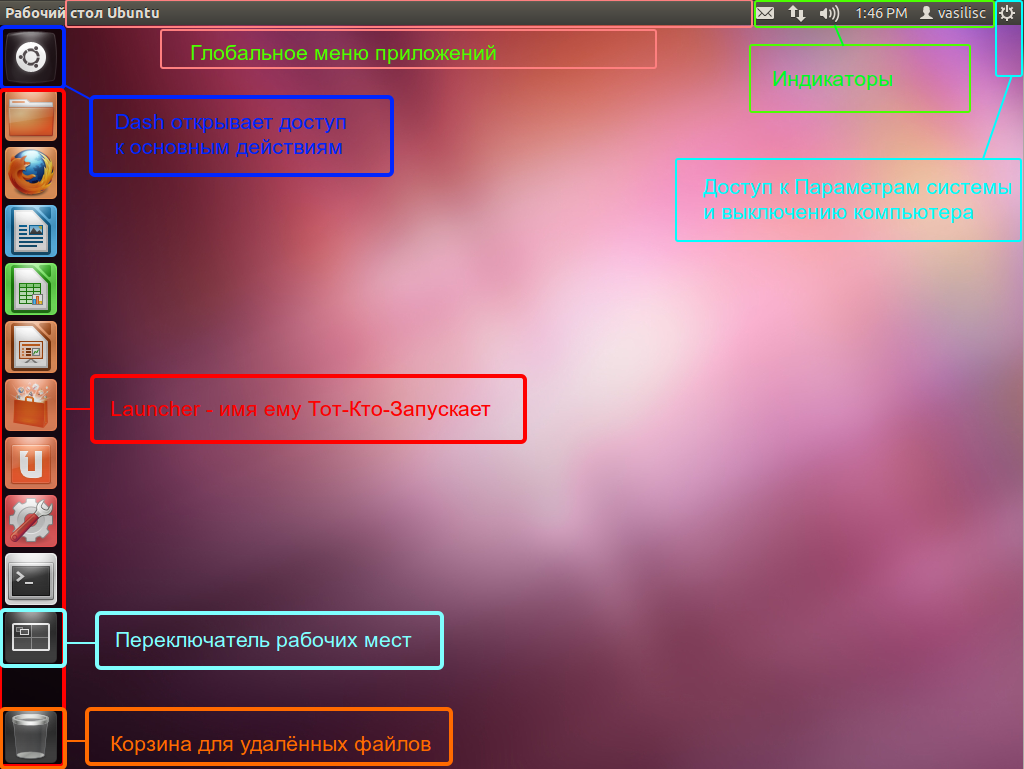
Немає коментарів:
Дописати коментар